Tabla de contenido
Aunque no existe una forma legal de obtener una suscripción de un año completo a Canva Pro de forma gratuita, hay algunas formas de probar Canva Pro de forma gratuita u obtener acceso a esas funciones premium a través de su programa Canva for Education.
Me llamo Kerry y llevo muchos años utilizando Canva. Aunque al principio me quedé con la versión gratuita de la plataforma, porque bueno, es gratuita, desde entonces me he pasado a la versión Canva Pro para poder acceder a todas las funciones que están disponibles para los diseñadores.
En este post, te explicaré cómo puedes acceder a Canva Pro de forma gratuita (y legal) para poder probarlo y acceder a las funciones premium que están disponibles en la web.
Esto puede ser un paso útil a la hora de valorar si quieres o no comprometerte a pagar por la versión premium más adelante.
¿Te parece un plan? ¡Genial! ¡Empecemos!
Puntos clave
- Para obtener un acceso de un año completo a Canva Pro, tendrás que pagar una suscripción, ya que no hay formas legales de obtener esta suscripción de forma gratuita.
- Canva ofrece una opción de prueba gratuita de 30 días para que los usuarios experimenten todas las funciones premium. Puedes inscribirte en esta prueba a través de la configuración de tu cuenta.
- Aunque Canva no tiene un plan específico dedicado a los estudiantes, éstos (y los educadores) pueden acceder a las funciones Pro a través del programa Canva for Education, que da acceso a Pro a los verificados en el programa.
Ventajas de Canva Pro
Aunque mucha gente disfruta diseñando en la versión gratuita de Canva, si te pasas a la versión Pro del sitio web, podrás acceder a algunas funciones adicionales realmente interesantes que te ayudarán a elevar tus proyectos aún más.
Aunque Canva es gratuito en todos los dispositivos, la versión Canva Pro requiere una suscripción que actualmente cuesta 12,99 $/mes o 119,99 $/año Eso significa que tendrá que pagar para utilizar funciones adicionales, como plantillas especiales, iconos y personalizaciones.
Además de acceder a toda la selección de ilustraciones vectoriales, fotos, elementos, vídeos y funciones de la biblioteca de Canva.
En este momento, hay más de 60 millones de imágenes accesibles dentro de la categoría Premium. Puede identificarlas buscando la pequeña corona adjunta a la imagen.
Otras características de Canva Pro que resultan útiles son el 1TB de almacenamiento en la nube que se proporciona en comparación con los 5GB iniciales de almacenamiento que ofrece la versión gratuita.
Además, si está planeando utilizar el sitio web para diseñar para empresas, los usuarios tienen la posibilidad de desarrollar kits de marca que les permiten cargar logotipos, fuentes y paletas que se alinean con su marca y guardarlo para su uso futuro.
2 formas de conseguir Canva Pro gratis
Existen algunos métodos para probar Canva Pro de forma gratuita sin tener que lidiar con ningún negocio turbio. Uno de estos métodos es inscribirse en una prueba gratuita y otro es acceder si entra en el programa Canva Education.
Aunque no satisfacen las necesidades de todo el mundo, sigue leyendo para saber cómo probar Canva Pro gratis de esta manera.
Método 1: Inscríbase en una prueba gratuita
Una cosa buena es que Canva ofrece una prueba gratuita para que cualquiera pueda probar las funciones de Canva Pro. Esta prueba permite a los usuarios acceder a todas las funciones de la versión Pro de forma gratuita durante 30 días.
Una vez finalizado el periodo de prueba, pasará automáticamente a la versión gratuita a menos que cancele su suscripción.
Sigue estos pasos para saber cómo conseguir la prueba gratuita de Canva:
Paso 1: Accede a la plataforma de Canva con tus credenciales de inicio de sesión habituales si ya tienes una cuenta. Si eres nuevo en la plataforma y quieres ir directamente a probar Canva Pro, ve al sitio web y crea una cuenta con tu correo electrónico, Google o Facebook.

Paso 2: Ve a la parte superior derecha de la pantalla de inicio y navega hasta el botón de Configuración (el pequeño engranaje) y haz clic en él. Esto te llevará a una página donde puedes ajustar la configuración de tu cuenta.

Paso 3 En la parte izquierda de la pantalla, haga clic en la opción Facturación y planes para ir al lugar donde puede inscribirse para una prueba gratuita. En esta página, también verá su selección de plan actual.
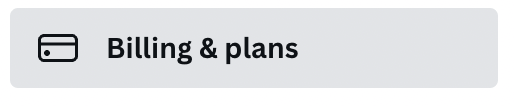
Paso 4: Haz clic en la opción Actualizar a Canva Pro y aparecerá un mensaje emergente adicional que te explicará algunas de las ventajas y un botón para Actualizar.
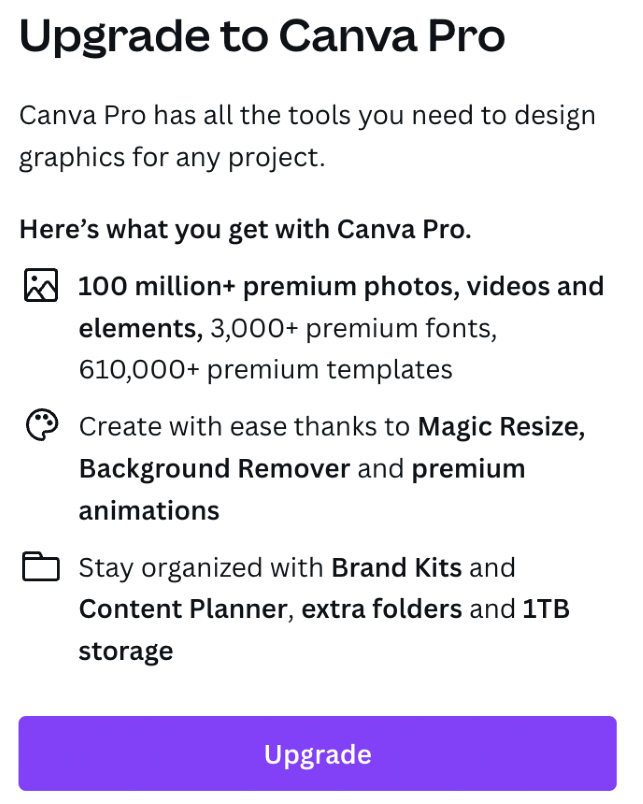
Paso 5: Haga clic en el botón Actualizar Tenga en cuenta que no se le cobrará por la prueba gratuita, pero debe cancelar la suscripción antes de que termine el período o se le cobrará por una suscripción premium una vez que haya terminado.
Paso 6: Explora Canva y prueba todas sus fantásticas funciones.
Método 2: Participar en el programa Canva for Education
Si eres educador o estudiante, podrás participar en el programa Canva para la educación. Los educadores pueden inscribirse con su dirección de correo electrónico de educación (de una escuela u organización) o subir una prueba de su certificación de enseñanza y empleo.
El equipo de Canva tardará unos días en verificar tu dirección de correo electrónico, pero una vez que lo haga podrás invitar a profesores y alumnos a acceder a tu espacio de clase. (Estudiantes, tendréis que pedirle a vuestro profesor que lo configure y luego obtener el acceso).
Todos los usuarios de Canva for Education tendrán que actualizar su verificación para seguir utilizando este programa cada tres años.
Reflexiones finales
Si tienes curiosidad por las ventajas de Canva Pro y te preguntas si es una buena opción para ti, te sugiero que te registres en una prueba gratuita porque puede que te des cuenta de que el precio, más adelante, merece la pena.
Si eres usuario de Canva, ¿crees que Canva Pro merece el precio de la suscripción? ¿Qué funciones son tus favoritas y cuáles crees que deberían ser accesibles para todos los usuarios? Nos encantaría conocer tu opinión, así que comenta a continuación.

